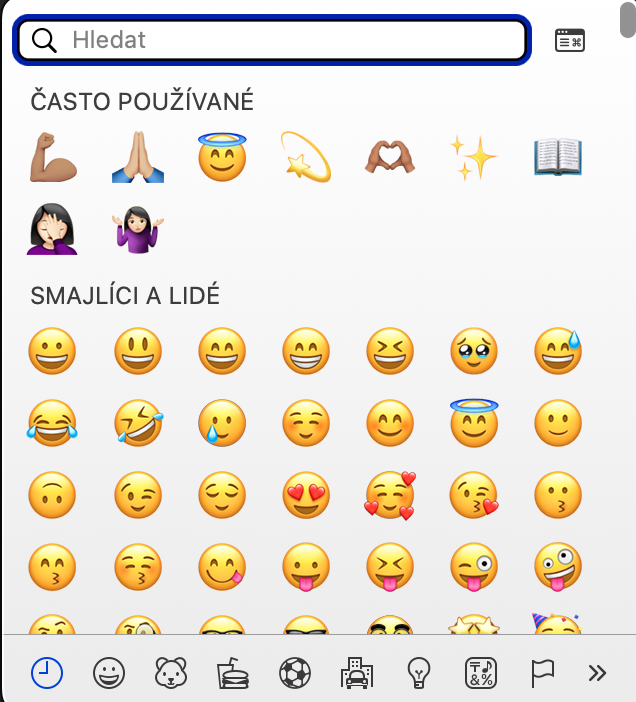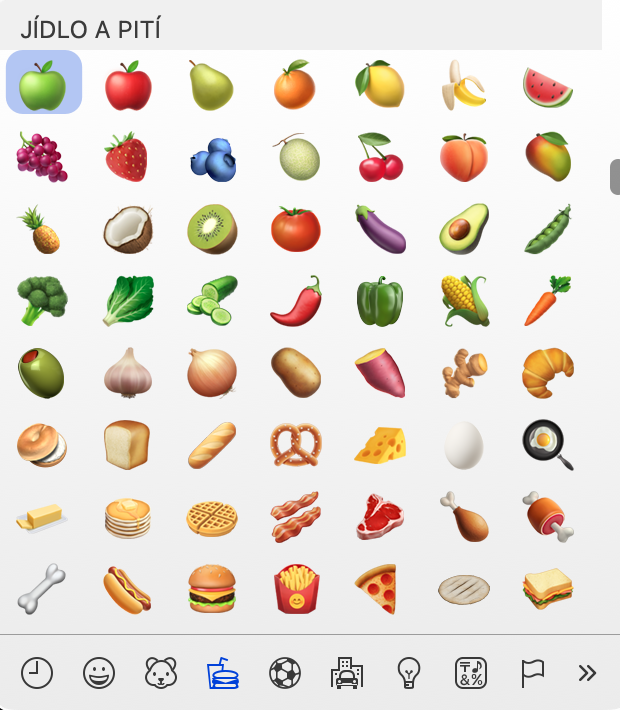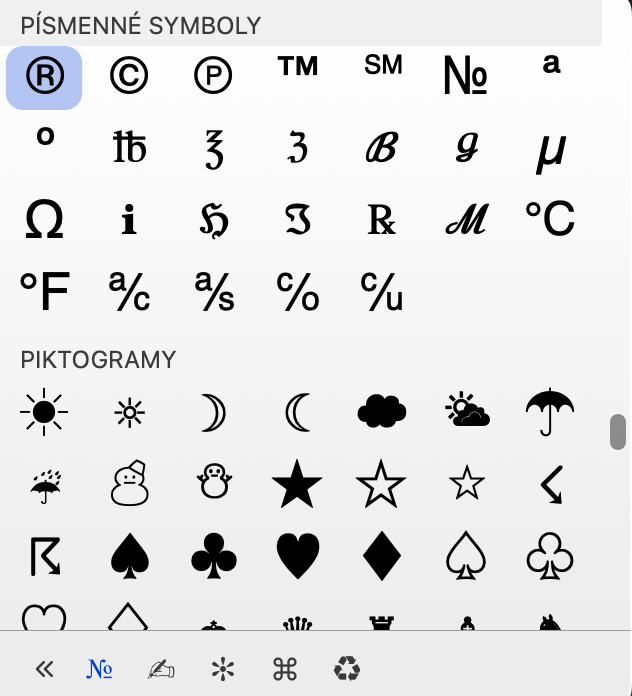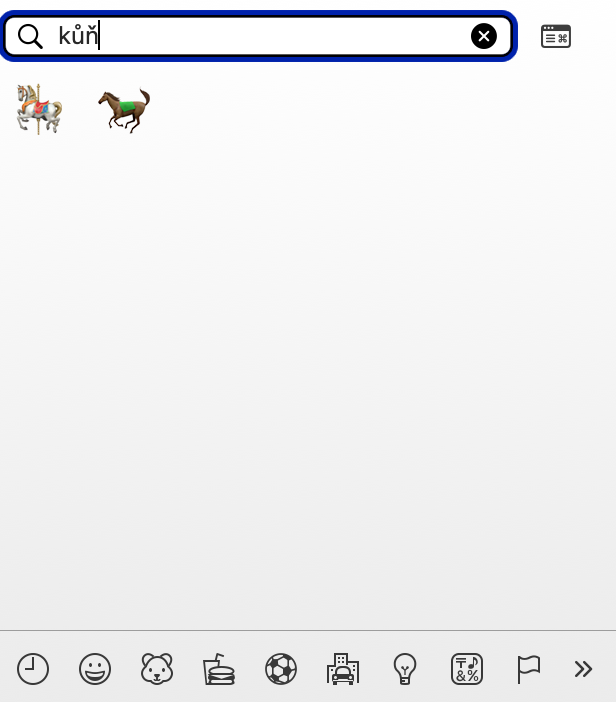Macలో ఎమోజీని ఎలా వ్రాయాలి అనేది ఖచ్చితంగా తెలుసుకోవలసిన ఒక ప్రక్రియ. మనలో చాలా మంది వివిధ కమ్యూనికేషన్ యాప్లు, ఇమెయిల్ సంభాషణలు లేదా సోషల్ నెట్వర్క్లలో మా సంభాషణలలో ఎమోటికాన్లను - లేదా మీరు కావాలనుకుంటే ఎమోజిని ఉపయోగిస్తాము.
Macలో వర్చువల్గా ఏదైనా ఎమోజీని త్వరగా మరియు సులభంగా టైప్ చేయడం ఎలాగో తెలుసుకోవడం మీకు ఉపయోగకరంగా ఉన్న సందర్భాలు చాలా ఉన్నాయి. Macలో ఎమోజీని వ్రాయడానికి సులభమైన మరియు వేగవంతమైన, స్పష్టమైన మార్గం లేదని మొదటి చూపులో అనిపించినప్పటికీ, దీనికి విరుద్ధంగా నిజం. ప్రతిదీ ప్రాథమికంగా ఒక సులభమైన, సులభంగా గుర్తుంచుకోగల కీబోర్డ్ సత్వరమార్గానికి సంబంధించినది, దీనిని మనం ఇప్పుడు కలిసి నేర్చుకుంటాము.
Macలో ఎమోజీని ఎలా వ్రాయాలి
Macలో ఎమోజీని టైప్ చేయడం చాలా ఉపయోగకరంగా ఉంటుంది, ఉదాహరణకు, వ్యక్తిగత సంభాషణ సమయంలో, మీరు ఈ విధంగా కొంచెం ఉత్సాహంగా ఉండవచ్చు లేదా సోషల్ నెట్వర్క్లలో పోస్ట్లను వ్రాసేటప్పుడు.
- మీ Macలో ఎమోజీని టైప్ చేయడానికి, ముందుగా దీనికి తరలించండి టెక్స్ట్ ఫీల్డ్, దీనిలో మీరు కోరుకున్న ఎమోజీని నమోదు చేయాలనుకుంటున్నారు.
- ఇప్పుడు మీ Mac కీబోర్డ్లో కీ కలయికను నొక్కండి Ctrl + Cmd + స్పేస్.
- అది మీకు కనిపిస్తుంది షాఫ్ట్, దీనిలో మీరు కోరుకున్న ఎమోటికాన్ను ఎంచుకోవచ్చు.
- Ve విండో దిగువ పంక్తి మీరు వర్గాల మధ్య మారవచ్చు, v పై భాగం మీరు టెక్స్ట్ శోధనను ఉపయోగించవచ్చు.
పై ట్యుటోరియల్ నుండి మీరు చూడగలిగినట్లుగా, Macలో ఎమోజీని టైప్ చేయడం కష్టం కాదు. మెనులో మీరు వివిధ ఎమోటికాన్ల విస్తృత శ్రేణిని కనుగొంటారు, దాని నుండి మీ సంభాషణ కోసం సరైనదాన్ని ఎంచుకోవడానికి మీకు హామీ ఇవ్వబడుతుంది.